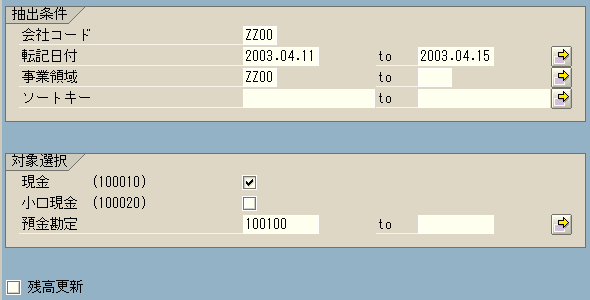
メニューに戻る No.05-01-01
現預金出納帳(YRFI0033)
メニュー選択:会計管理 > 財務会計 > 追加:ダウンロード > 追加:財務会計その他 > 現預金出納帳
画面1:
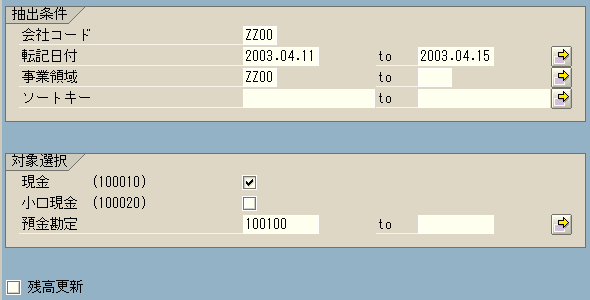
操作手順:
| 抽出対象 | |||
| 1. | {{会社コード}} | 処理対象となる会社コード | |
| 2. | {{転記日付}} | 処理対象となる転記日付 | |
| 3. | {事業領域} | 処理対象となる事業領域 | |
| 4. | {ソートキー} | 処理対象となるソートキー(現金,小口現金勘定をソートキーで組織分割している時に使用) | |
| 対象選択 | |||
| 5. | {現金} | 抽出に現金を選択する場合はチェックを付ける(勘定:100010が抽出対象となります) | |
| 6. | {小口現金} | 抽出に小口現金を選択する場合はチェックを付ける(勘定:100020が抽出対象となります) | |
| 7. | {{預金勘定}} | 抽出する預金勘定を指定(現金“100010”・小口現金“100020”は指定しないで下さい) | |
| 8. | {残高更新} | Excelに作表する際、残高ファイル(yrfi0033.xls)を更新する場合はチェックをつける | |
| 9. | 「実行」を押す | ||
注意点:
1.対象選択の現金にチェックをつけると勘定コード“100010”が、小口現金にチェックをつけると勘定コード“100020”のデータが抽出されます。
預金勘定には“100010”(現金)、“100020”(小口現金)以外の勘定コードを入力して下さい。
2.条件画面の「ソートキー」は大文字・小文字の区別をしません。
画面2:
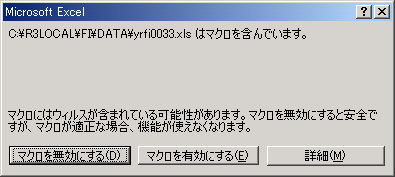
操作手順:
| 1. | 「マクロを有効にする」を押す |
注意点:
1.Sheet1に明細表、Sheet2に合計表が作成される
画面3:
Sheet1:明細表
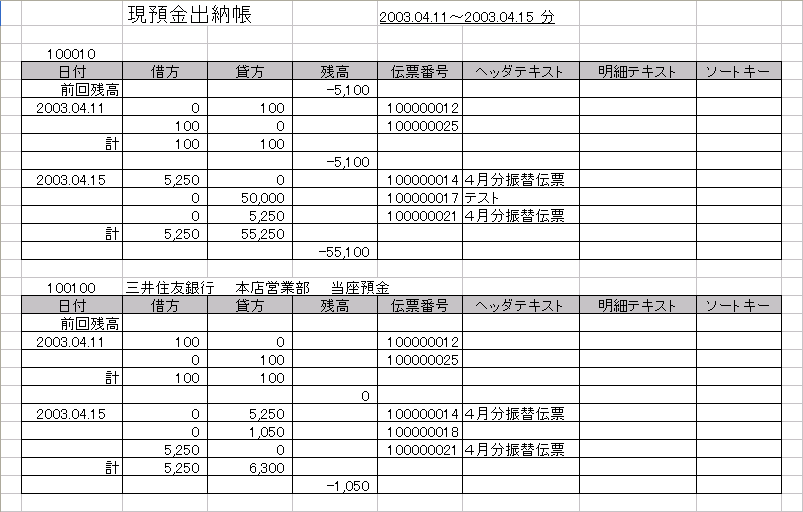
Sheet2:合計表
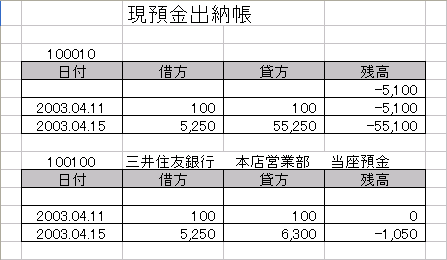
注意点:
| 1. | 画面1の残高更新にチェックをつけ処理を実行すると前回残高が加算され自動更新される。 |
| 2. | 残高ファイルを更新してしまった後、金額を戻す際は、残高ファイル(yrfi0033z.txt)を開き 金額を修正する。 |
| 3. | 明細表では、自動支払処理で起票された明細に固定値のテキストが表示されます。 |
| ヘッダテキスト: | “自動支払処理” が固定値で表示されます。 | ||
| 明細テキスト: | 取引銀行口座名 + “分自動支払” が表示されます。 |
画面4:
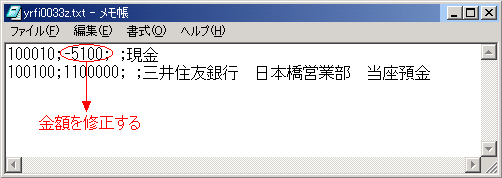
操作手順:
| 1. | C:\r3local\Fi\Data\yrfi0033z.txtを開く | |
| 2. | 金額を修正 | |
| 3. | 保存し、閉じる |